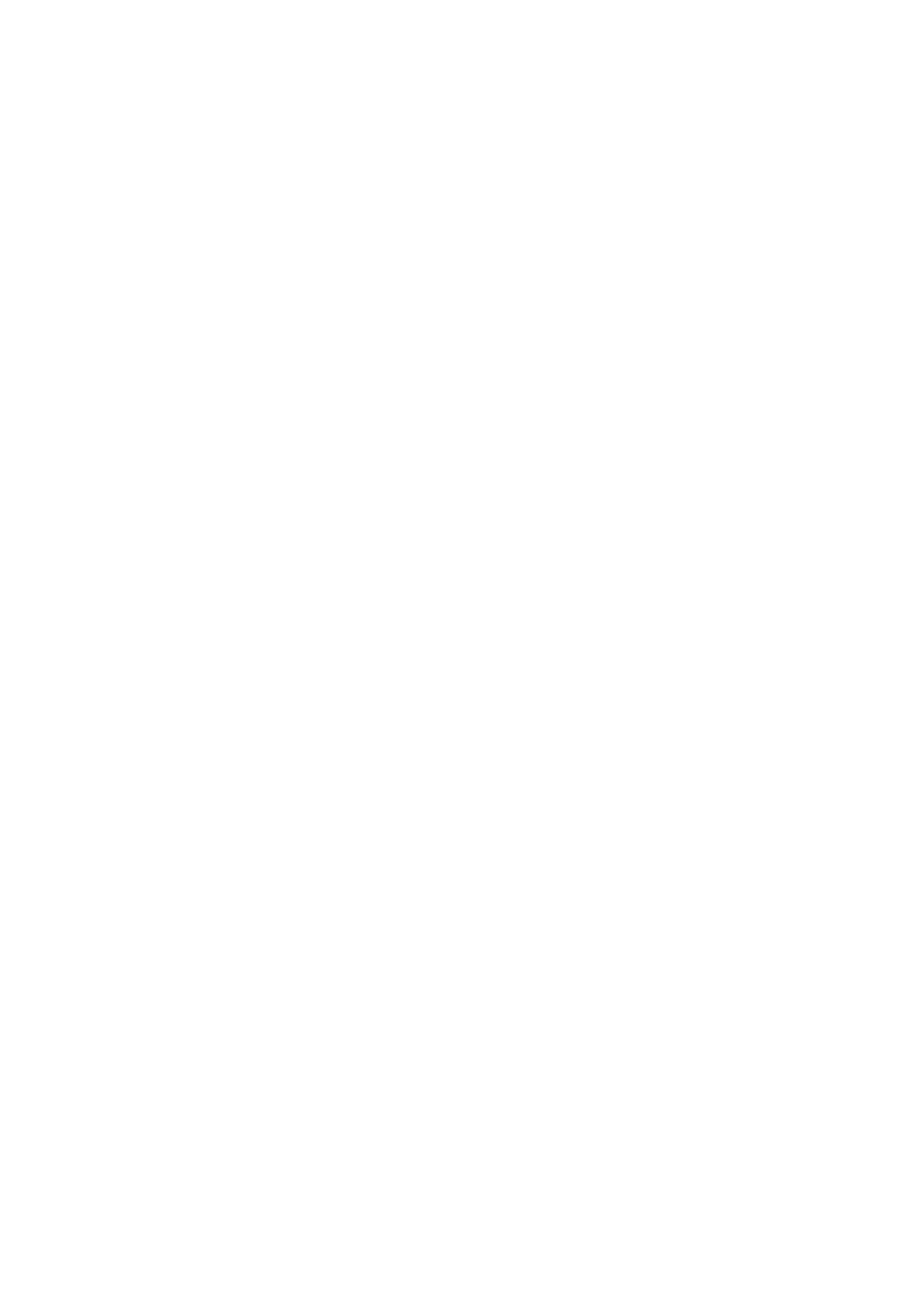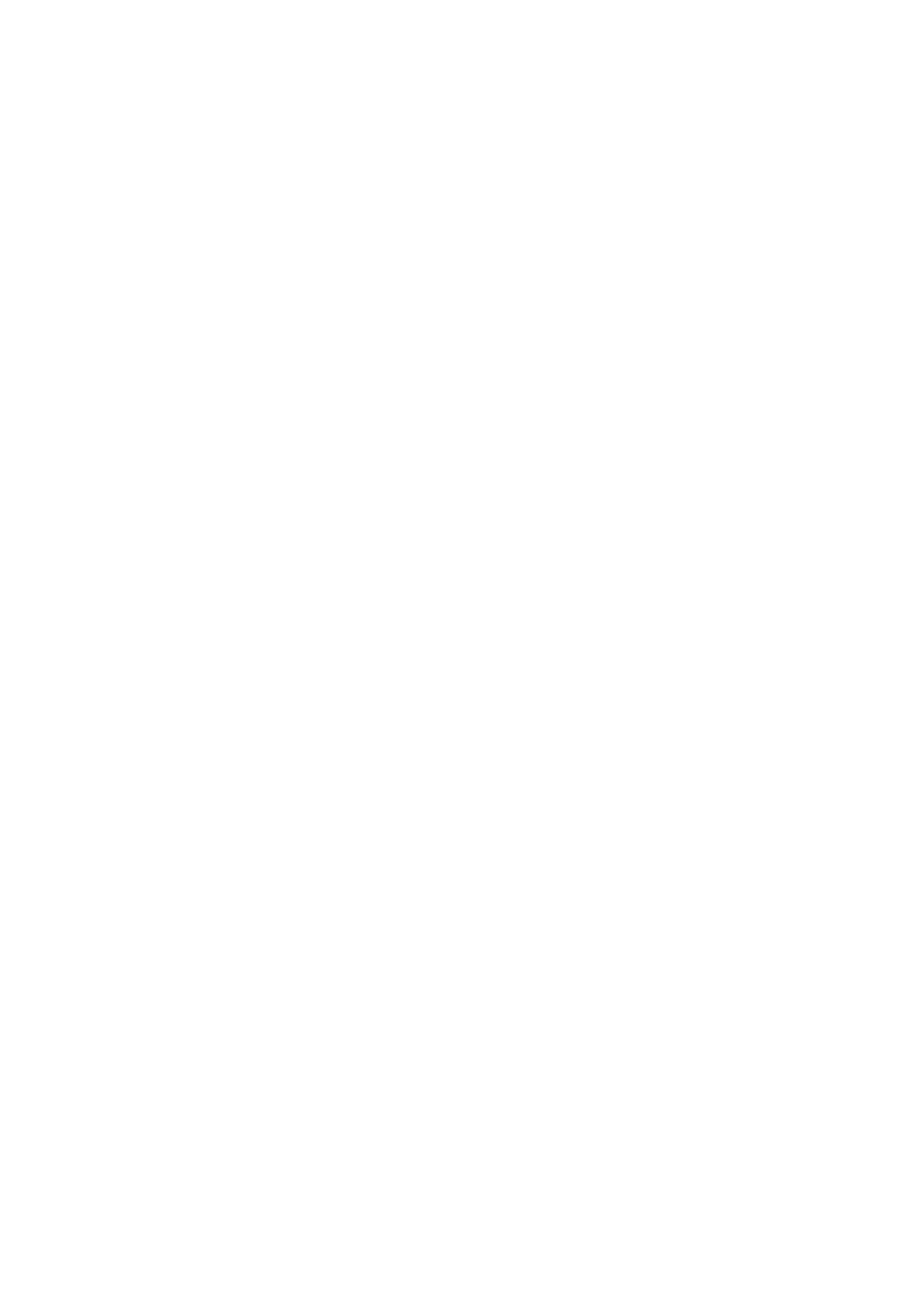
5
Autres options d'appel .................................................................................................................................................43
Enregistrer un appel ...................................................................................................................................................... 44
Gérer les contacts ............................................................................................................................ 45
Options de conguration ............................................................................................................................................45
Créer un prol ..................................................................................................................................................................45
Ajouter des contacts .....................................................................................................................................................46
Dénir vos contacts favoris ........................................................................................................................................47
Réseaux sociaux .............................................................................................................................................................. 48
Services de messagerie .................................................................................................................. 49
Messages ............................................................................................................................................................................49
5 Fun et divertissement
Utiliser des écouteurs ..................................................................................................................... 50
Connecter la prise audio ..............................................................................................................................................50
YT Music ........................................................................................................................................... 51
Armoury Crate ................................................................................................................................. 52
6 Vos instants précieux
Capture d'images ............................................................................................................................ 53
Ouvrir l'application Appareil photo ........................................................................................................................53
Infos de localisation ....................................................................................................................................................... 54
Paramètres avancés ....................................................................................................................................................... 54
Utiliser la galerie ............................................................................................................................. 56
Visualiser les informations de localisation d'une photo .................................................................................56
Éditer une image.............................................................................................................................................................56
Partager des chiers à partir de la galerie ............................................................................................................56
Supprimer des chiers de la galerie ........................................................................................................................56
7 Rester connecté
Réseau mobile ................................................................................................................................. 58
Activer le réseau mobile ..............................................................................................................................................58
Wi-Fi .................................................................................................................................................. 58
Activer la connexion WiFi ............................................................................................................................................ 58
Se connecter à un réseau WiFi...................................................................................................................................59
Désactiver la connexion WiFi ..................................................................................................................................... 59
Bluetooth ........................................................................................................................................ 59
Activer la connexion Bluetooth ................................................................................................................................59
Associer votre téléphone à un appareil Bluetooth ...........................................................................................60
Dissocier un appareil Bluetooth ...............................................................................................................................60
Partage de connexion ..................................................................................................................... 61
Partage de connexion WiFi ......................................................................................................................................... 61
Partage de connexion USB .........................................................................................................................................62
Partage de connexion Bluetooth ............................................................................................................................. 62
8 Compagnons de voyage
Météo ............................................................................................................................................... 63
Ouvrir l'application Météo .......................................................................................................................................... 63
Écran principal .................................................................................................................................................................64